手机图片如何裁剪成圆形
更新时间:2023-12-20 16:41:46来源:元达游戏浏览量:
在现代生活中,手机已经成为了我们生活不可或缺的一部分,随着手机拍照功能的不断升级,我们可以随时随地用手机记录下美好的瞬间。有时候我们可能会发现手机拍摄的照片并不完美,特别是在形状上。有时候我们希望将照片裁剪成圆形,以增加一些独特的艺术效果。究竟如何才能将手机照片调整成圆形呢?本文将为您详细介绍手机图片如何裁剪成圆形的方法和技巧。
手机照片怎么调整成圆形
方法如下:
1.第一步:打开ocamera手机APP,在相册中选择要裁剪成圆形的图片。
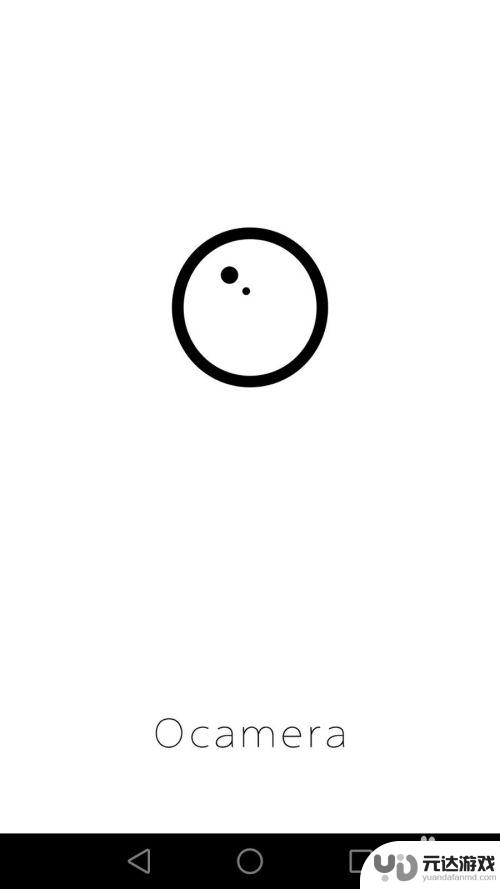
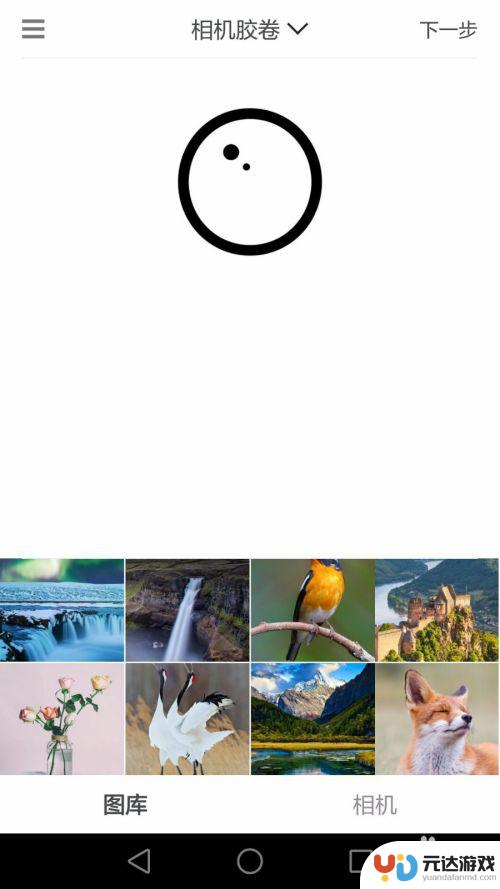
2.第二步:选好图片后,点击右上角“下一步”。
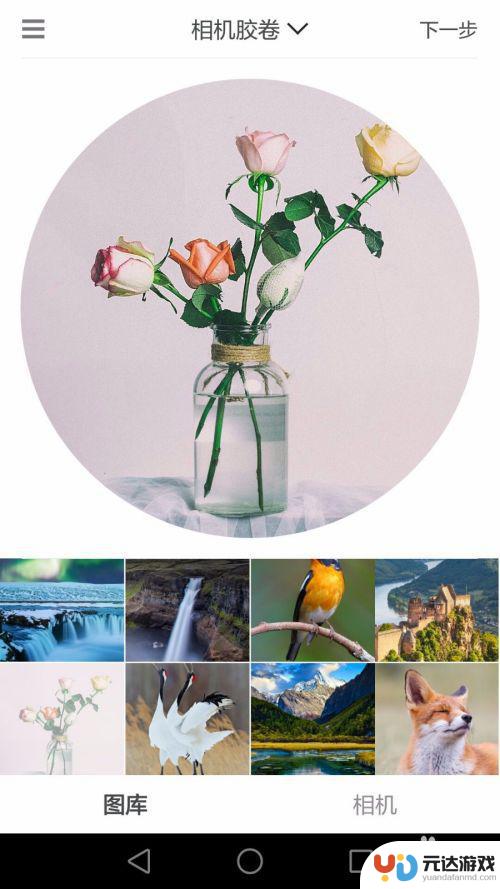
3.第三步:在图片操作界面,可以选择要裁剪的图片形状(当然默认的就是圆形)。并且可以调整图片的亮度和对比度。
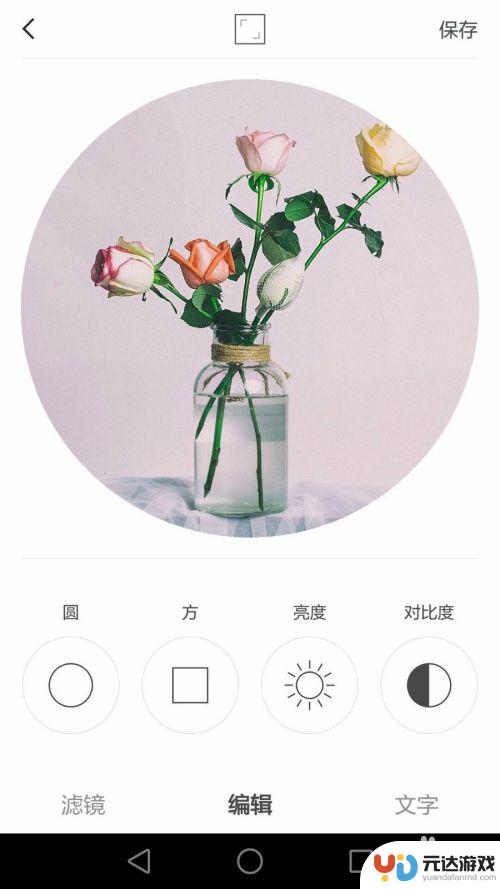
4.第四步:手指拖动图中蓝色圆圈位置,可以改变圆形的大小。
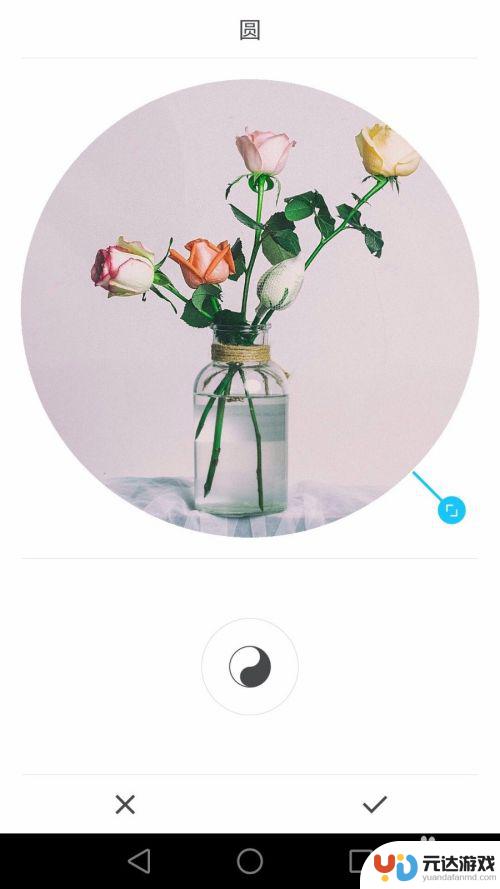
5.第五步:点击下方八卦形状的图标可以切换背景颜色,设置完成后。点击右下角“√”。
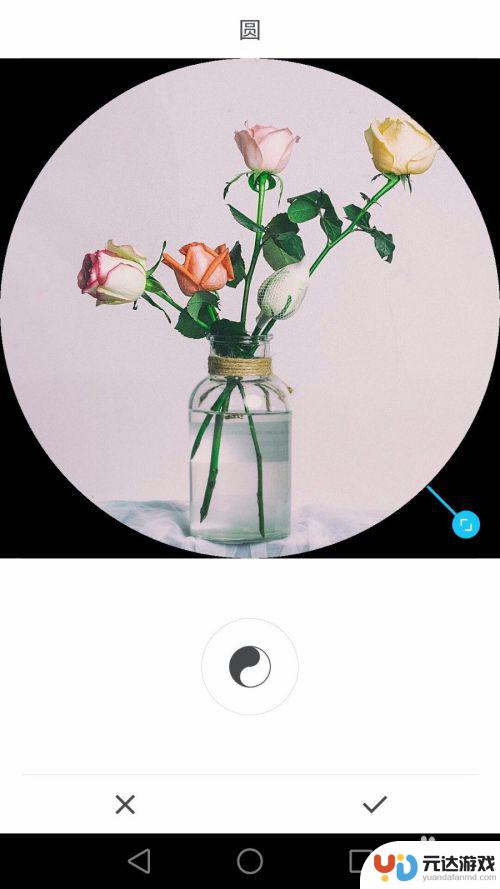
6.第六步:点击右上角“保存”按钮,完成操作。
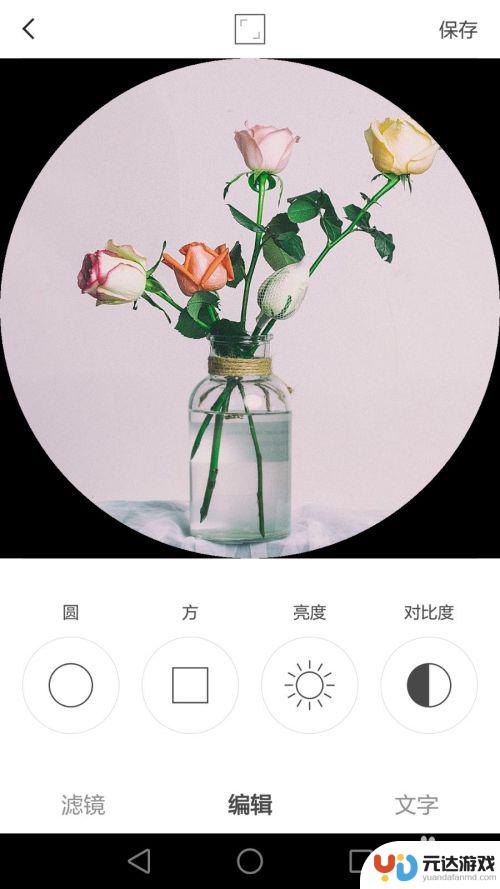
以上就是手机图片如何裁剪成圆形的全部内容,碰到同样情况的朋友们赶紧参照小编的方法来处理吧,希望能够对大家有所帮助。
- 上一篇: 如何取消屏幕休眠苹果手机
- 下一篇: 手机页面怎么设置自动翻页
热门教程
猜您喜欢
最新手机软件
- 1
- 2
- 3
- 4
- 5
- 6
- 7
- 8
- 9
- 10















